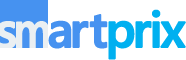WhatsApp हमारे डेली रुटीन का एक हिस्सा बन चुका है, ये ऐप आज के समय में सभी यूजर के फोन में उपलब्ध है। चैटिंग करने, फोटो या वीडियो भेजने के साथ साथ डॉक्यूमेंट भेजने के लिए भी ज्यादातर हम whatsapp का ही इस्तेमाल करते हैं, और जब whatsapp से प्रिंट निकालने की आवश्यकता होती है तो हमें ये नही पता होता है, कि WhatsApp से प्रिंट कैसे निकालें?
यदि आपको भी Whatsapp से प्रिंट निकालने का तरीका नही पता है, तो इस लेख को ध्यानपूर्वक पढ़े। इस लेख में हमनें Phone और Laptop/PC से WhatsApp Document की प्रिंट कैसे निकालें, इसकी जानकारी विस्तार से दी हैं।
ये पढ़े: Instagram live video को सेव या डाउनलोड कैसे करें?
Laptop/PC में WhatsApp से प्रिंट कैसे निकालें?
यदि आप Laptop या PC का उपयोग करते हैं, और उसकी सहायता से Whatsapp documents की प्रिंटआउट निकालना चाहते हैं, तो नीचे दी गई स्टेप्स को फॉलो करें।
- सबसे पहले अपने Laptop/PC में ब्राउजर ओपन करें, और web.whatsapp.com पर जाएं।
- वेबसाइट ओपन करने पर एक QR code दिखेगा।
- अब अपने फोन में Whatsapp ओपन करें, और दाहिनी ओर ऊपर की तरफ बने तीन डॉट्स पर क्लिक करें।
- एक मेनू ओपन होगा, यहां पर “Linked devices” के ऑप्शन पर क्लिक करें।
- अब यहां पर “Link a device” का एक हरा बटन होगा, उस पर क्लिक करें।
- कैमरा ओपन होगा, अब फोन से Laptop/PC की स्क्रीन पर दिख रहे QR code को स्कैन करें।
- आपके Laptop/PC पर Whatsapp लॉगिन हो जाएगा, यहां से उस डॉक्यूमेंट को डाउनलोड करें, जिसकी प्रिंट निकालना है।
- अब डाउनलोड फोल्डर में जाएं और उस डॉक्यूमेंट को ओपन करें, आप यहाँ से डायरेक्ट भी ओपन कर सकते हैं।
- डॉक्यूमेंट ओपन होने पर दाहिनी ओर ऊपर की तरफ प्रिंट का आइकन दिखेगा, उस पर क्लिक करें।
- अब एक विंडो ओपन होगी, यहां पर पेपर साइज, और कलर जैसी प्रिंट की फॉर्मेटिंग को सेट करें, और ऊपर बने बॉक्स से प्रिंटर को चुनें।
- नीचे “Print” का ऑप्शन दिखेगा, उस पर क्लिक करें, आपके whatsapp document की प्रिंट निकल जाएगी।
ये पढ़े: Movies और TV शो कैसे डाउनलोड करें(6 आसान तरीकें)
Phone में WhatsApp से प्रिंट कैसे निकालें?
यदि आपके पास Laptop या PC नहीं है, तो आप अपने फोन से whatsapp document की प्रिंट निकाल सकते हैं। इसके लिए आपको एक थर्ड पार्टी एप्लीकेशन इंस्टॉल करने की आवश्यकता होती है। Phone में WhatsApp से प्रिंट निकालने के लिए नीचे दी गई स्टेप्स को फॉलो करें।
- सबसे पहले अपने फ़ोन में Whatsapp ओपन करें और जिस डॉक्यूमेंट की प्रिंट निकालना है, उसे डाउनलोड करें।
- अब Google Play Store पर जाएं, और PrintShare Mobile Print application डाउनलोड करें।
- फोन में एप्लीकेशन को ओपन करें, और नीचे “Print” के सामने बने “Select” के ऑप्शन पर क्लिक करें।
- एक पॉपअप खुलेगा, यहां पर किसी भी ऑप्शन को सिलेक्ट करें। हमनें WiFi को सिलेक्ट करा हैं।
- अब जो भी प्रिंटर है उनकी लिस्ट शो होगी अपने प्रिंटर को सिलेक्ट करें।
- एक पॉपअप ओपन होगा, यहां Driver Pack को डाउनलोड करने की परमिशन के लिए “Yes” के ऑप्शन पर क्लिक करें।
- Driver Pack डाउनलोड होने के बाद “Skip” ke ऑप्शन पर क्लिक करें और एप्लीकेशन के होमपेज पर आ जाएं।
- अब “Documents” के ऑप्शन पर क्लिक करें, और उस डॉक्यूमेंट को सिलेक्ट करें, जिसकी प्रिंट निकालना चाहते हैं।
- डॉक्यूमेंट ओपन हो जाएगा, यहां पर डॉक्युमेंट के जिस पेज की प्रिंट निकालना है, उसके नीचे दिख रहे राईट के निशान पर क्लिक करें और नीचे दिख रहे “Print” के ऑप्शन पर क्लिक करें।
- अब एक पॉपअप ओपन होगा, यहां पर प्रिंट के कलर और साइज को सेट करें, और “Print” के ऑप्शन पर क्लिक करें।
- ऐसा करने पर आपके Whatsapp document की प्रिंट निकल जाएगी।
निष्कर्ष
इस लेख में हमने दो आसान तरीकों में बताया है, कि Whatsapp से प्रिंट कैसे निकाले? इसके लिए आप लैपटॉप और फोन दोनों का ही उपयोग कर सकते हैं, इसके लिए आपके पास प्रिंटर आवश्यक है।
अधिक जानकारी के लिए आप Smartprix को Twitter, Facebook, Instagram, और Google News पर फॉलो कर सकते हैं। मोबाइल फोन, टेक, गाइड या अन्य खबरों के लिए आप Smartprix पर भी विज़िट कर सकते हैं।